WELCOME TO EZLASSO.COM
Website chia sẽ những thông tin về thủ thuật máy tính, công nghệ.
Nếu bạn có thắc mắc về máy tính - công nghệ hãy tìm trên google theo cú pháp: Từ Khoá + Ez Lasso
Bạn đang rất kho chịu về những dòng tiêu đề hay những phần chữ cần phải thao tác chuyển trên Excel hay word hiện tại. Mà phải viết lại 2 3 lần vì in hoa và viết thường. Vì thế bài viết này Ez Lasso sẽ hướng dẫn bạn cách chuyển chữ thường thành chữ hoa trong word, Excel hiện tại.
Ở bài viết này mình sử dụng word và Excel thuộc phiên bản Office 2016 Đối với những phiên bản còn lại bạn hãy hãy làm tương tự nhé.
Cách chuyển chữ thường thành chữ in hoa trong word và ngược lại
Việc chuyển chữ thường thành chữ hoa trong word bạn sẽ có 3 cách chuyển. Bạn có thể thử từng cách theo hướng dẫn sau đây cách nào dễ nhất cho bạn nhé.
Cách 1: Chuyển trực tiếp tại thanh công cụ của word
Bước đầu bạn hãy bôi đen đoạn chữ mà bạn muốn thay đổi sau đó bạn hãy chọn biểu tượng chữ Aa trên thanh công cụ thuộc tab Home. Và bạn nhận được các tùy chỉnh sau đây:
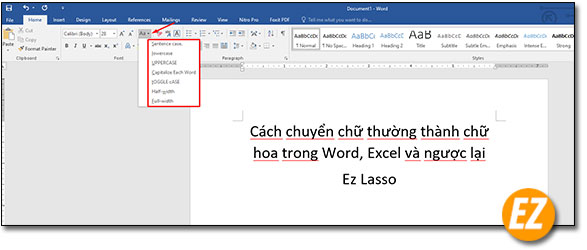
- Chữ hoa đầu câu: Dùng cho các bạn chọn viết hoa chữ đầu tiên của câu và để nguyên các chữ khác ở định dạng thường
- Chữ thường: Để có thể loại trừ các chữ viết hoa thành thường
- Chữ Hoa: Đổi tất cả các chữ sang viết hoa
- Viết Hoa từng chữ thường: Dùng trong việc viết hoa chữ cái đầu trong mỗi chữ. Còn các chữ cái sau thì viết thường
- Bật Tắt chữ hoa/ thường: Dùng trong việc bạn muốn chuyển đổi sang chữ viết hoa và thường
Bây giờ bạn hãy tích chọn theo định dạng chữ thường cần chuyển theo ý muốn và nhận ngay kết quả nhé
Bổ sung: Viết chữ hoa nhỏ trong văn bản.
Đầu tiên bạn hãy bôi đen văn bản và chọn vào icon mở rộng góc phải ngay phần Font. Bây giờ 1 cửa sổ Font được hiện lên bạn hãy chọn tạb Font và tích chọn Chữ hoa nhỏ. Sau đó bạn hãy chọn Ok là xong
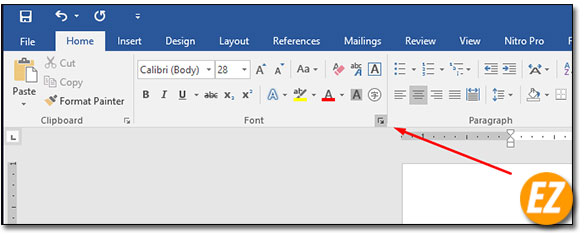

Cách 2: Sử dụng phím tắt trong word
Ngoài ra bạn có thể sử dụng những phím tắt để có thể thay đổi chữ và chữ thường từng từ. Bạn chỉ việc chọn văn bản cần chuyển đổi chữ thường thành chữ hoa và sử dụng tổ hợp phím SHIFT + F3 để thay đổi.

Lưu ý: Cách này chỉ thay đổi thay đổi từng từ trong văn bản nên bạn hãy liên tục sử dụng tổ hợp phím tới mục bạn cần thay đổi nhé
Ngoài ra bạn có thể sử dụng tổ hợp phím Command + SHIFT + K để đổi thành chữ hoa nhỏ nhé.
Cách 3: Chuyển đổi bằng công cụ Unikey
Đầu tiên bạn hãy bôi đen chữ cần chuyển đổi và chọn chuột phải và chọn Sao chép
Sau đó bạn hãy chọn vào ICon Unikey ở khung hệ thống dưới thanh taskbar Và chọn CÔng cụ … [CS + F6] hay bạn có thể sử dụng tổ hợp phím CTRL + SHIFT + F6 để mở nhanh
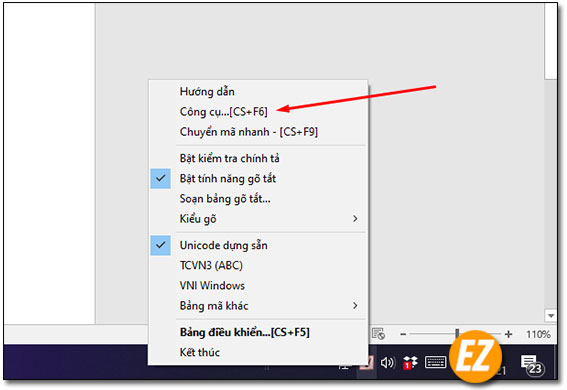
Sau đó 1 hộp thoại mang tên Unikey toolkit được hiện lên. Trong hộp thoại này sẽ bao gồm:
- Trong phần bảng mã bạn hãy chọn phân nguồn với Đích là Unicode
- Ở phần lựa chọn bạn hãy chọn Sang chữ Hoa hay sang chữ thường
- Sau đó bạn hãy chọn vào phần chuyển mã
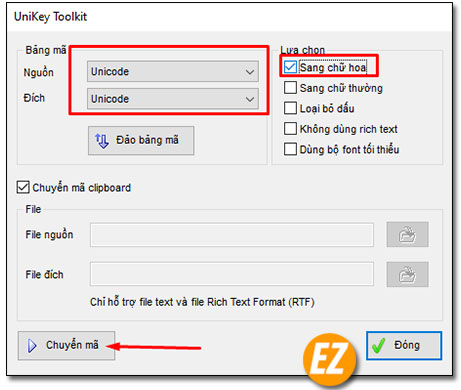
Bây giờ một thông báo thành công hiện lên bạn hãy chọn OK. Sau đó bạn hãy quay lại màn hình của Word sẽ được kết quả chữ in hoa hết nhé.
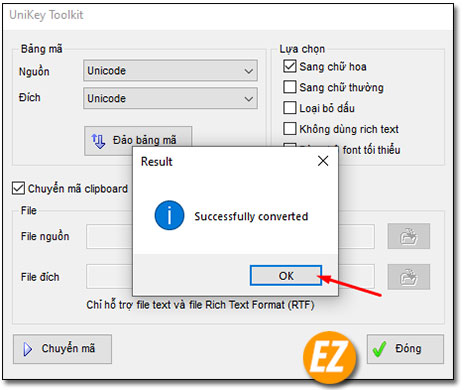

Như vậy là quá trình chuyển chữ thường thành chữ in hoa trong word đã có thể thực hiện trong 3 cách trên bạn hãy thử xem cách nào dễ dàng nhất với bạn nhé.
Xem thêm: Cách chỉnh giãn dòng trong word 2007, 2010, 2013, 2016 chuẩn nhất đẹp nhất
Cách Chuyển chữ thường thành chữ hoa trong Excel:
Việc chuyển đổi chữ thường thành chữ hoa trong Excel bạn phải gặp phải sử dụng các hàm để thực hiện, bạn có thể tham khảo các hàm sau đây:
- Hàm =UPPER() để chuyển chữ thành in hoa hết trong ký tự được chọn.
- Hàm =PROPER() để viết hoa chữ cái đầu tiên của từ trong ký tự được chọn.
- Hàm =LOWER() để chuyển thành chữ thường trong kí tự được chọn.
Để thực hiện dùng các hàm bạn hãy thực hiện như sau
Bạn muốn đổi hết ký tự sang chữ hoa
Bạn hãy nhập nội dung hàm =UPPER() và chọn Ô cần phải chứa ký tự cần chuyển sang chữ hoa. Và nhấn Enter. Ví dụ như công thức sau đây:

Đối với các hàm còn lại bạn hãy làm y chang ví dụ các bước trên nhé.
Xem thêm: Dùng công cụ Split tách ra bảng dữ liệu – nhiều màn hình trên 1 cửa sổ Excel
Trên đây là phần hướng dẫn bạn chuyển chữ thường thành chữ hoa trong word, Excel hi vọng bài viết này bổ ích cho các bạn và thực hiện thành công nhé.







